TVerにログインできないという問題は、多くのユーザーが直面しがちな悩みの一つです。
ログインに必要な情報を正確に入力しているにもかかわらずエラーメッセージが表示されたり、デバイス変更後にアカウントにアクセスできなくなったりといったケースが見られます。
本記事では、TVerにログインできない原因を解明し、解決のための具体的な対処法を詳しく解説します。順を追って手順を試すことで、スムーズにTVerを利用できるようサポートします。
TVerのログインに必要なIDおよびパスワードの確認

TVerにログインできない場合、最も基本的な確認ポイントとしてTVerのIDおよびメールアドレス、パスワードの入力内容を見直すことが重要です。
正確なIDとパスワードの入力確認
TVerのログインには、登録時に設定したIDもしくはメールアドレスとパスワードが必要です。入力ミスによってログインに失敗することも多いため、以下の点に注意して確認しましょう。
- IDやメールアドレスが正しいか:入力時に見落としやすいスペースや「@」の位置、大文字小文字の違いに注意しましょう。
- パスワードの入力ミス:パスワードも大文字小文字が区別されるため、Caps Lockのオンオフに気をつけてください。
もし入力内容が不明な場合は、TVerの「パスワードを忘れた場合」からリセット手続きを行いましょう。パスワードリセットにより、TVerから送信されるメールを通じてパスワードを再設定できるため、ログインの問題が解決する可能性が高まります。
アカウントロックに注意する
複数回パスワードの入力を間違えた場合、一時的にアカウントがロックされる場合があります。この場合、少し時間を置いて再試行するか、TVerサポートに問い合わせることをお勧めします。
QRコードを使ったログイン方法を試す

TVerではパスワード入力を省略できるQRコードを使ったログイン方法が提供されています。この機能を利用することで、スムーズにログインできることが多いため、特にスマートフォンでの操作が苦手な方におすすめです。
QRコードでのログイン手順
QRコードを利用したログインは、TVerアプリで簡単に行えます。
- テレビアプリでTVerを起動:スマートテレビやFire TVなどでTVerアプリを起動します。
- 「ログイン」メニューを選択:アプリのメニューバーから「ログイン」を選び、QRコードを表示させます。
- スマートフォンでQRコードをスキャン:スマートフォンのカメラ機能を利用してQRコードを読み取り、そのままTVerにログインします。
QRコードログインは、パスワード入力を避けるためログインがスムーズに進み、ログインの手間が省ける利点があります。
パスワードの強度とセキュリティ設定の確認

TVerでは、セキュリティの観点からパスワードの強度にも一定の基準が求められます。簡単すぎるパスワードはセキュリティリスクとなるため、ログインに制限がかかることがあります。
強固なパスワードの設定方法
セキュリティレベルを保つため、以下の基準を参考にパスワードの強度を確認または変更してみましょう。
- 文字数の長さ:8文字以上のパスワードを設定します。
- 組み合わせ:アルファベットの大文字・小文字、数字、記号を組み合わせます。
- 個人情報の使用を避ける:誕生日や名前、IDなど、推測されやすい文字列を避けましょう。
TVerに使用するパスワードが弱いと、セキュリティチェックでログインが制限されることもあります。強固なパスワードに変更することで、このような制限を回避できるでしょう。
パスワード再設定の手順
TVerのパスワードを忘れた場合は、パスワードリセットを行いましょう。
- TVerの「パスワードを忘れた場合」を選択:ログイン画面から「パスワードを忘れた場合」をクリックします。
- メールアドレスを入力:登録しているメールアドレスを入力し、リセットリンクを受信します。
- パスワード再設定:メールに記載されたリンクから新しいパスワードを設定し、TVerに再度ログインします。
機種変更後のアカウント再確認
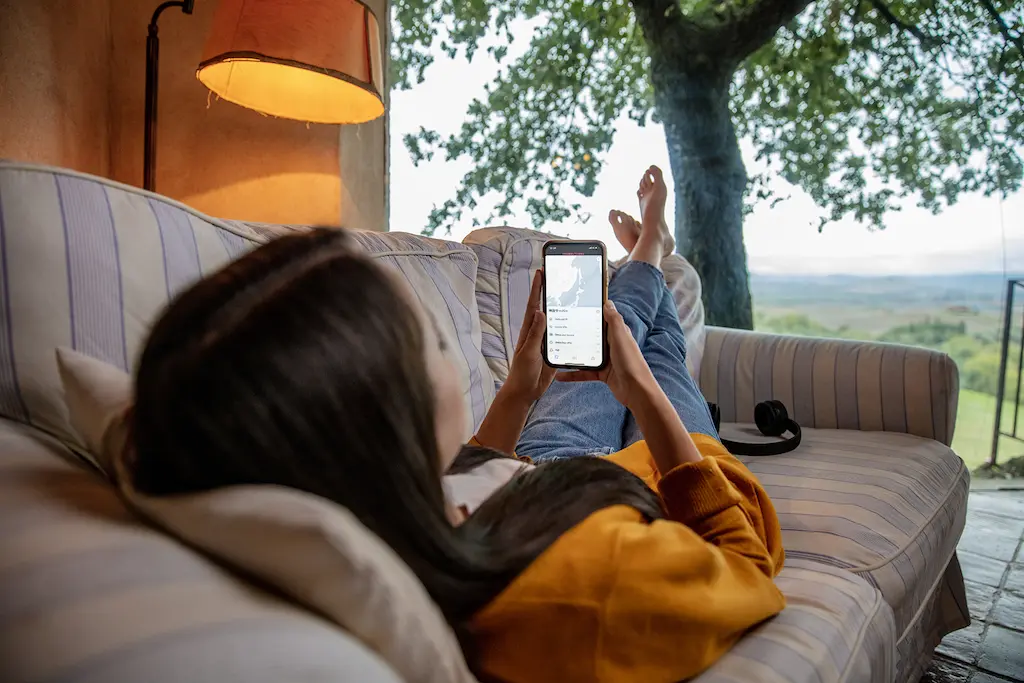
スマートフォンやタブレットを新しい機種に変更した場合、TVerアカウントへのログインが必要です。ログイン情報が以前のままか、再確認しておきましょう。
機種変更時のログイントラブル
機種変更を行った際、以下の理由でログインできない場合があります。
- アカウント情報が自動引き継ぎされていない:新しいデバイスに移行する際には、アカウント情報を改めて入力する必要があります。
- キャッシュやクッキーの影響:前の機種のキャッシュやクッキーが原因でエラーが発生することがあります。必要に応じてデバイスのブラウザ設定でキャッシュをクリアしてみましょう。
もしログインに失敗する場合は、パスワードのリセットも検討しましょう。新しいデバイスでも引き続きTVerを利用するために、最新のログイン情報を確認することが大切です。
TVerサポートへの問い合わせ方法

上記の手順を試しても問題が解決しない場合、TVerサポートへの問い合わせが有効です。エラーメッセージや試した手順を具体的に伝えることで、スムーズにサポートが受けられます。
効果的な問い合わせ方法
TVerサポートに問い合わせる際には、以下の情報を準備しておくと、サポートがより的確な対応をしてくれます。
- エラーメッセージ:表示されたエラーコードやメッセージ内容を記録して伝えましょう。
- 試した対処法:これまでに試した手順(パスワードリセット、QRコードログインなど)をサポートに共有すると、状況を迅速に理解してもらえます。
- 使用デバイス:スマートフォン、タブレット、テレビなどのデバイス情報やバージョンも伝えるとサポートがしやすくなります。
サポートチームに問い合わせることで、TVer側のシステムの問題やアカウントの状態など、個人では解決できない問題に対しても適切な支援が得られます。
まとめ

TVerにログインできない問題は、IDやパスワードの誤入力、セキュリティ設定の影響、またはデバイス変更後の設定に起因することが多いです。これらの確認ポイントと対処法を順に試すことで、多くの場合問題は解決できます。
- TVer IDおよびパスワードの確認
- QRコードを利用した簡単ログイン
- パスワードの強度見直し
- 機種変更後のアカウント確認
- サポート問い合わせでの解決
これらを実践し、TVerの視聴を引き続き快適に楽しみましょう。



